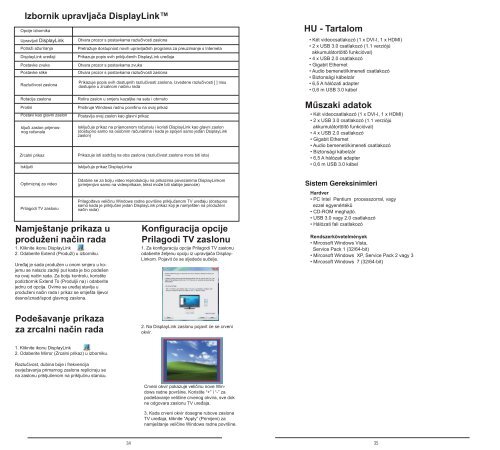USB 3.0 SUPERSPEED? DUAL VIDEO DOCKING STATION - Targus
USB 3.0 SUPERSPEED? DUAL VIDEO DOCKING STATION - Targus
USB 3.0 SUPERSPEED? DUAL VIDEO DOCKING STATION - Targus
You also want an ePaper? Increase the reach of your titles
YUMPU automatically turns print PDFs into web optimized ePapers that Google loves.
Izbornik upravljača DisplayLink<br />
Opcije izbornika<br />
Upravljač DisplayLink<br />
Potraži ažuriranja<br />
DisplayLink uređaji<br />
Postavke zvuka<br />
Postavke slike<br />
Razlučivost zaslona<br />
Rotacija zaslona<br />
Proširi<br />
Postavi kao glavni zaslon<br />
ključi zaslon prijenosnog<br />
računala<br />
Zrcalni prikaz<br />
Isključi<br />
Optimiziraj za video<br />
Prilagodi TV zaslonu<br />
Otvara prozor s postavkama razlučivosti zaslona<br />
Pretražuje dostupnost novih upravljačkih programa za preuzimanje s Interneta<br />
Prikazuje popis svih priključenih DisplayLink uređaja<br />
Otvara prozor s postavkama zvuka<br />
Otvara prozor s postavkama razlučivosti zaslona<br />
Prikazuje popis svih dostupnih razlučivosti zaslona. Izvedene razlučivosti [ ] nisu<br />
dostupne u zrcalnom načinu rada<br />
Rotira zaslon u smjeru kazaljke na satu i obrnuto<br />
Proširuje Windows radnu površinu na ovaj prikaz<br />
Postavlja ovaj zaslon kao glavni prikaz<br />
Isključuje prikaz na prijenosnom računalu i koristi DisplayLink kao glavni zaslon<br />
(dostupno samo na osobnim računalima i kada je spojen samo jedan DsiplayLink<br />
zaslon)<br />
Isključuje prikaz DisplayLinka<br />
Namještanje prikaza u<br />
produženi način rada<br />
1. Kliknite ikonu DisplayLink<br />
2. Odaberite Extend (Produži) u izborniku.<br />
Uređaj je sada produžen u onom smjeru u kojemu<br />
se nalazio zadnji put kada je bio podešen<br />
na ovaj način rada. Za bolju kontrolu, koristite<br />
podizbornik Extend To (Produljii na) i odaberite<br />
jednu od opcija. Ovime se uređaj stavlja u<br />
produženi način rada i prikaz se smješta lijevo/<br />
desno/iznad/ispod glavnog zaslona.<br />
Podešavanje prikaza<br />
za zrcalni način rada<br />
1. Kliknite ikonu DisplayLink<br />
2. Odaberite Mirror (Zrcalni prikaz) u izborniku.<br />
Razlučivost, dubina boje i frekvencija<br />
osvježavanja primarnog zaslona repliciraju se<br />
na zaslonu priključenom na priključnu stanicu.<br />
Prikazuje isti sadržaj na oba zaslona (razlučivost zaslona mora biti ista)<br />
Odabire se za bolju video reprodukciju na prikazima povezanima DisplayLinkom<br />
(primjenjivo samo na videoprikaze, tekst može biti slabije jasnoće)<br />
Prilagođava veličinu Windows radne površine priključenom TV uređaju (dostupno<br />
samo kada je priključen jedan DisplayLink prikaz koji je namješten na produženi<br />
način rada)<br />
Konfiguracija opcije<br />
Prilagodi TV zaslonu<br />
1. Za konfiguraciju opcije Prilagodi TV zaslonu<br />
odaberite željenu opciju iz upravljača Display-<br />
Linkom. Pojavit će se sljedeće sučelje.<br />
2. Na DisplayLink zaslonu pojavit će se crveni<br />
okvir.<br />
Crveni okvir pokazuje veličinu nove Windows<br />
radne površine. Koristite “+” i “-” za<br />
podešavanje veličine crvenog okvira, sve dok<br />
ne odgovara zaslonu TV uređaja.<br />
3. Kada crveni okvir dosegne rubove zaslona<br />
TV uređaja, kliknite “Apply” (Primijeni) za<br />
namještanje veličine Windows radne površine.<br />
HU - Tartalom<br />
• Két videocsatlakozó (1 x DVI-I, 1 x HDMI)<br />
• 2 x <strong>USB</strong> <strong>3.0</strong> csatlakozó (1.1 verziójú<br />
akkumulátortöltő funkcióval)<br />
• 4 x <strong>USB</strong> 2.0 csatlakozó<br />
• Gigabit Ethernet<br />
• Audio bemeneti/kimeneti csatlakozó<br />
• Biztonsági kábelzár<br />
• 6,5 A hálózati adapter<br />
• 0,6 m <strong>USB</strong> <strong>3.0</strong> kábel<br />
Műszaki adatok<br />
• Két videocsatlakozó (1 x DVI-I, 1 x HDMI)<br />
• 2 x <strong>USB</strong> <strong>3.0</strong> csatlakozó (1.1 verziójú<br />
akkumulátortöltő funkcióval)<br />
• 4 x <strong>USB</strong> 2.0 csatlakozó<br />
• Gigabit Ethernet<br />
• Audio bemeneti/kimeneti csatlakozó<br />
• Biztonsági kábelzár<br />
• 6,5 A hálózati adapter<br />
• 0,6 m <strong>USB</strong> <strong>3.0</strong> kábel<br />
Sistem Gereksinimleri<br />
Hardver<br />
• PC Intel Pentium processzorral, vagy<br />
ezzel egyenértékű<br />
• CD-ROM meghajtó.<br />
• <strong>USB</strong> <strong>3.0</strong> vagy 2.0 csatlakozó<br />
• Hálózati fali csatlakozó<br />
Rendszerkövetelmények<br />
• Mircosoft Windows Vista,<br />
Service Pack 1 (32/64-bit)<br />
• Mircosoft Windows XP, Service Pack 2 vagy 3<br />
• Mircosoft Windows 7 (32/64-bit)<br />
34 35